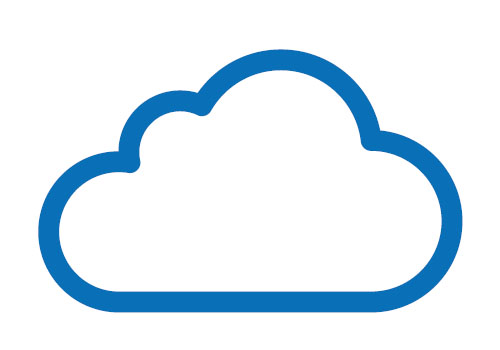Когда VPN (виртуальная частная сеть) работает должным образом, это позволяет предотвращать отслеживание вашей онлайн-активности. Подключая свои устройства к различным серверам по всему миру вместо локального сервера вашего интернет-провайдера, VPN шифруют ваши потоки данных и не позволяют вашему интернет-провайдеру «читать» то, что вы делаете. Однако не все VPN всегда работают идеально, и сбой VPN может привести к ряду проблем с безопасностью.
Хотя ваше VPN-приложение может сказать, что вы подключены, но только это не гарантирует, что в вашей VPN нет утечки. В этом случае вы можете задуматься – работает ли мой VPN? К счастью, есть несколько быстрых тестов, которые вы можете выполнить, чтобы проверить, правильно ли работает ваша VPN, и выявить любые потенциальные уязвимости, которые могут вызвать проблемы.
Как мне узнать, работает ли мой VPN?
Когда устройство правильно подключено к VPN, то вместо вашего реального IP-адреса должен показываться IP-адрес VPN-сервера, к которому подключено ваше устройство. Если вы обнаружите, что Интернет «видит» фактический IP-адрес вашего устройства, то, возможно, у вас есть утечка при подключении к VPN.
Если вы не уверены, правильно ли работает ваша VPN, есть несколько вещей, которые вы можете сделать, чтобы проверить наличие потенциальных уязвимостей. Следуйте инструкциям для этих простых тестов VPN, чтобы быстро выявить и устранить любые возможные утечки.
Утечки IP-адреса
Адрес Интернет-протокола (IP) - это уникальный номер, присвоенный любому устройству, подключенному к Интернету. Когда вы , ваш IP-адрес привязан к вашему устройству и действиям, которые вы с него проводите: поиск, клики, посещения сайтов, географическое местоположение. Маскировка IP-адресов является одной из самых популярных причин использования VPN, и когда происходит утечка, ваш IP-адрес становится уязвимым.
Как проверить утечку IP
Одной из основных функций хорошей VPN является возможность сокрытия вашего IP-адреса, и простой ручной тест на утечку IP-адреса может определить, находится ли ваш IP-адрес в безопасности или нет.
1. Определите IP -адрес вашего устройства: убедитесь, что ваш VPN отключен, затем введите “мой IP-адрес” в строке поиска в любой поисковой системе (например, Google или Yandex). Назначенный IP-адрес вашего устройства будет показан в верхней части страницы. Запишите этот номер.
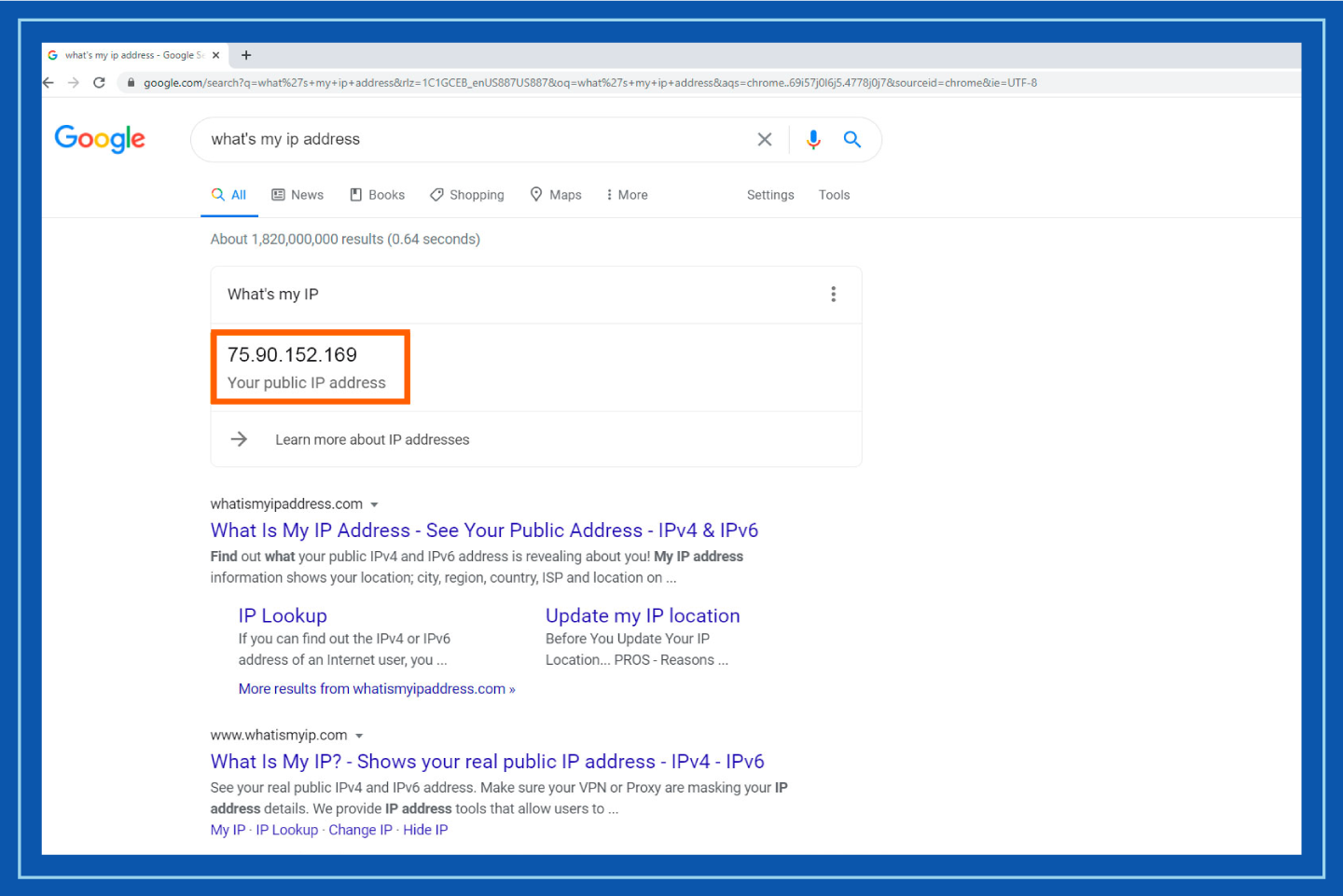
2. Перейдите к вашему VPN -аккаунту: включите ваш VPN и подключитесь к любому из доступных VPN-серверов.
3. Снова перейдите в поисковик и заново проверьте ваш IP -адрес: в строке поиска снова введите «мой IP-адрес». В верхней части экрана появится новый адрес. Сравните этот IP-адрес с первым IP-адресом, который вы записали на предыдущем шаге.
Если вы обнаружите, что новый IP-адрес совпадает с вашим личным IP-адресом с первого шага, возможно, произошла утечка вашей VPN. Если два адреса разные, то вы можете быть спокойны: ваш VPN эффективно скрывает ваш реальный IP-адрес.
Как исправить утечку IP
Если ваш VPN не прошел вышеуказанный тест, попробуйте подключиться к другому VPN-серверу и протестировать его еще раз. Если это не решит проблему, лучшим решением будет переход на новый VPN-сервис, обеспечивающий лучшую безопасность.
Утечки DNS
Сервер систем доменных имен (DNS) функционирует как транслятор. Его задача состоит в том, чтобы перевести запрос на подключение к конкретному адресу веб-сайта на его определенный IP-номер, что позволяет пользователям легко перемещаться по Интернету, т.к.вместо IP-адресов сайтов мы вводим их адрес, который проще запомнить. Эта система не требует от вас запоминания IP-адреса требуемого сайта каждый раз, когда вы хотите его открыть – достаточно запомнить название (адрес) веб-сайта.
Когда вы работаете в Интернете, отправляются DNS-запросы для получения IP-адресов доменов, которые вы хотите посетить. Без VPN эти запросы проходят через незащищенный туннель вашего интернет-провайдера, предоставляя вашему интернет-провайдеру подробную историю просмотров каждого отправляемого вами DNS-запроса. Если в вашей VPN произошла утечка DNS, будет раскрыта история ваших посещений, IP-адрес и местоположение вашего провайдера.
Как проверить утечку DNS
Проверка на наличие утечек DNS аналогична проверке вашей VPN на наличие защищенного IP-адреса. Их легко обнаружить вручную, выполнив поиск на сайтах с географическими ограничениями, при этом у вас должен быть выбран VPN-сервер из другой страны (региона), не позволяющий вам получить полный доступ к такому сайту. Используйте ручной тест на утечку DNS, чтобы обнаружить уязвимую VPN.
1. Перейдите к вашему VPN -аккаунту: авторизуйтесь в вашем VPN-аккаунте и выберите сервер другого региона (например, США).
2. Посетите веб-сайт с географическими ограничениями: перейдите на веб-сайт с географическим ограничением в выбранной вами стране (например, откройте сайт Netflix США, если для VPN -сервера вы выбрали США).
Если вы не можете получить доступ к веб-сайту, у вас, скорее всего, произошла утечка DNS.
Чтобы выявить любые уязвимости, рекомендуется сделать еще один шаг и протестировать их наличие с помощью такого инструмента, как DNSLeakTest.
1. Отключите ваш VPN и перейдите к сайту , который покажет вам ваш IP-адрес и местоположение. Выберите опцию стандартного теста «Standard Test».
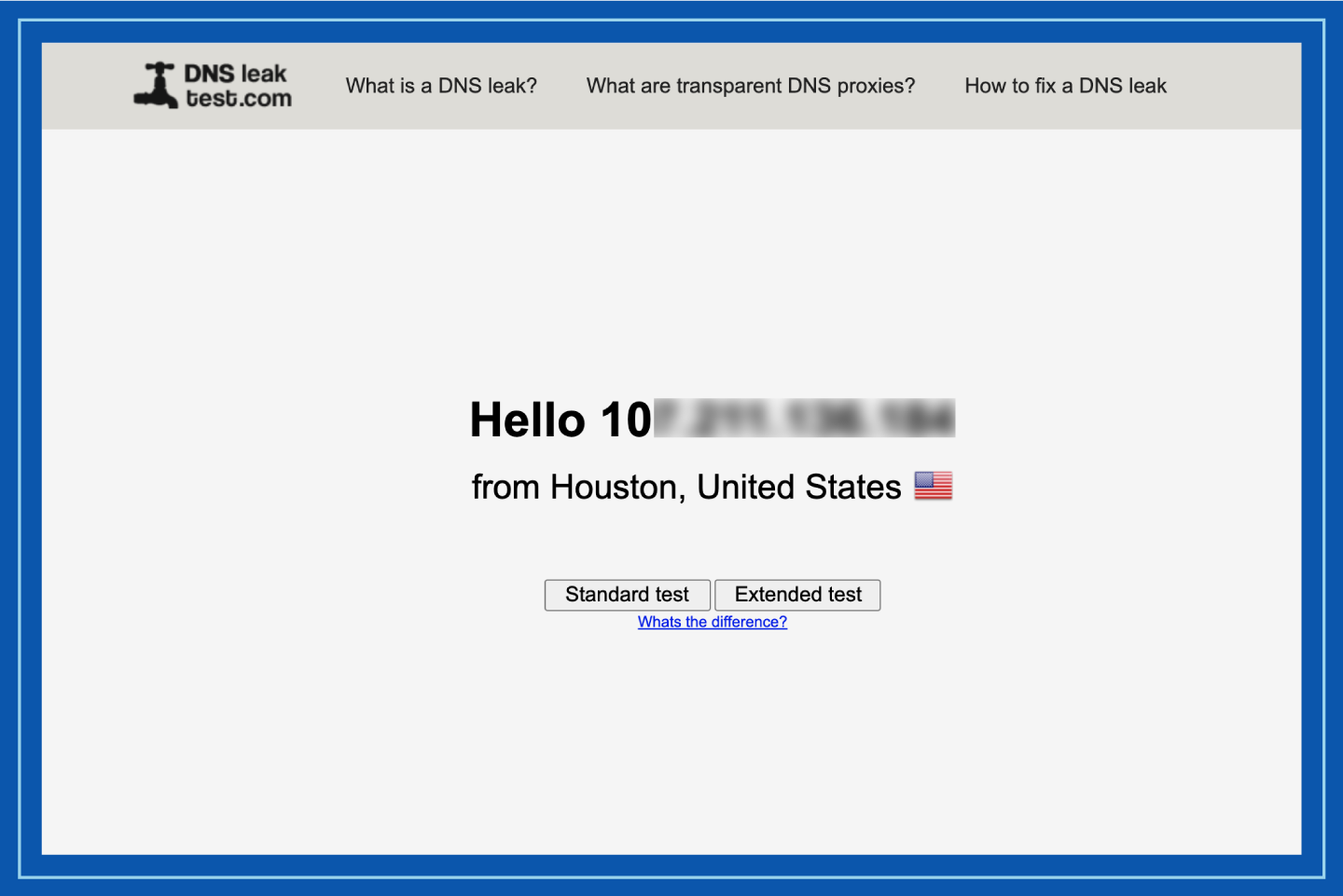
2. Проверьте отображаемые IP -адреса доменов. Сделайте фотографию или запишите их.
3. Включите ваш VPN и запустите новый тест. Отображаемые IP-адреса должны отличаться от тех, которые были указаны на первом шаге.
Если IP-адреса не изменились после включения VPN, возможно, произошла утечка DNS.
Как исправить утечку DNS
Если вы считаете, что у вас произошла утечка DNS, защитите свое соединение, выполнив следующие действия:
1. Отключите ваш VPN и выключите ваш WiFi.
2. Через минуту снова включите ваш WiFi и заново подключитесь к вашему VPN . Если это не устранит проблему, возможно, стоит в настройках вашего VPN выбрать другой VPN-сервер для подключения.
3. После устранения утечки выполните еще один тест на утечку DNS, чтобы убедиться, что ваше соединение безопасно.
Если это не решит проблему, служба поддержки клиентов вашего провайдера VPN может устранить проблему. В противном случае вам стоит рассмотреть вариант перехода на другого VPN-провайдера, у которого будут зашифрованные DNS-серверы. Это гарантирует, что ваш VPN-сервис не будет раскрывать информацию о вашем фактическом DNS.
Утечки WebRTC
Web Real-Time Communication (WebRTC), по сути, обеспечивает мгновенный обмен видео, голосом и сообщениями в браузере – другими словами, технология, которая позволяет веб-браузерам напрямую взаимодействовать друг с другом в режиме онлайн.
Это очень полезно для одноранговой связи на базе браузера, но пользователи обнаружили, что WebRTC открывает уязвимости в VPN. Утечка WebRTC происходит в тех случаях, когда ваш браузер раскрывает ваш IP-адрес при отправке запросов WebRTC, даже при подключении к VPN. С помощью всего нескольких строк кода любой сайт может предоставить ваш IP-адрес и местоположение.
Как проверить утечку WebRTC
Утечка WebRTC происходит, когда ваш браузер отображает ваш фактический IP-адрес, даже если ваш VPN включен. Выполните три шага по тестированию на утечку WebRTC, чтобы выяснить, есть ли у вас утечка такого типа.
1. Выключите ваш VPN и перейдите на сайт Вы должны увидеть свой фактический IP-адрес в Public IP Address.

2. Включите ваш VPN и обновите страницу. В Public IP Address вы должны увидеть другой IP-адрес, который будет замаскированным IP-адресом вашей VPN
Если вы все еще видите свой фактический IP-адрес после теста WebRTC, это означает, что ваш VPN выдает ваш фактический IP-адрес, когда ваш браузер делает запросы в рамках WebRTC.
Как исправить утечку WebRTC
Наиболее эффективный способ исправить утечку WebRTC – это использовать тот VPN, который специально защищает от подобного рода утечек. Если вы не хотите менять VPN-провайдера, вы можете отключить WebRTC в своем браузере. Это делается по-разному для каждого браузера: либо путем изменения его настроек, либо установки плагина. – ведущее расширение для браузера Chrome, позволяющее предотвращать утечки WebRTC. Или вы можете просто использовать браузер, в котором нет WebRTC – список таких браузеров вы можете найти .
Мой VPN все еще не работает – что теперь?
Если вы выполнили вышеуказанные тесты VPN и у вас все еще возникают проблемы, есть несколько других причин, по которым ваша VPN работает неправильно.
- Неисправный VPN -сервер или он находится в автономном режиме: Если вы имеете дело с неисправным сервером, это может быть связано с тем, что сервер перегружен или у вашего провайдера имеются проблемы с пропускной способностью. Вы можете бесплатно провести быстрый тест, чтобы проверить скорость вашего VPN, . Вы также можете попробовать подключиться к другому VPN-серверу.
- Ваш провайдер или страна блокирует ваш VPN : В некоторых странах действует строгая онлайн-цензура, которая может привести к блокировке VPN. Например, в Китае только несколько одобренных правительством VPN-сервисов являются законными.
- Отключено VPN -соединение: Большинство VPN имеют опцию автоматического отключения, которая прерывает ваше подключение к Интернету, если ваше VPN-соединение отключается. Переключатель блокировки предназначен для предотвращения доступа к веб-страницам, когда вы не подключены к VPN, и обеспечения безопасности вашей личной информации
- Проблема с портом или протоколом: Аналогично неисправному серверу, проблема может быть связана с вашим портом или Интернет-протоколом. Вы можете обратиться в службу поддержки вашего Интернет-провайдера, чтобы устранить эту проблему.
- Проблема с программным обеспечением для работы VPN : Если проблема не связана ни с одной вышеперечисленной, то проблема может быть связана с самой VPN. Вы можете обратиться в службу поддержки клиентов вашего VPN-сервиса или перейти к другому VPN-провайдеру.
Советы по защите ПО для вашего VPN
В идеале, ваше программное обеспечение VPN запускается автоматически и не требует от вас ручного вмешательства. Однако периодическая проверка правильности работы вашего программного обеспечения может помочь вам заблаговременно выявить любые уязвимости. Воспользуйтесь приведенными ниже советами, чтобы убедиться, что ваш VPN работает так, как и должен работать.
- Периодически проверяйте ваш VPN , выполняя ручные тесты, описанные выше
- Убедитесь, что ваш VPN -провайдер поддерживает IPv 6-адреса, чтобы не произошло утечки IP -адресов
- Проверьте, автоматически ли ваш VPN -провайдер блокирует утечки DNS . Некоторые делают, а некоторые нет – если у вас такие утечки не блокируются автоматически, вы можете перейти на другого VPN -провайдера, который предоставляет эту услугу с более высоким уровнем безопасности
- Отключите WebRTC в своем браузере или добавьте расширение для предотвращения утечек WebRTC
Независимо от того, хотите ли вы больше контролировать свою конфиденциальность в Интернете или хотите смотреть видео-контент из других стран, – это отличный инструмент для быстрой и эффективной защиты вашего местоположения и онлайн-активности. Чтобы не допустить утечки и защитить историю посещенных страниц, спросите себя: «Работает ли мой VPN?» и обязательно периодически проверяйте свои VPN-подключения.
Оригинал статьи:
Panda Security в России и СНГ
+7(495)105 94 51, marketing@rus.pandasecurity.com